- A State of Decay 2 egy elég népszerű túlélési játék, amely remek multiplayer co-op élményt kínál.
- Ha megkapta a 10. hibakódot, akkor nem játszhat a játékkal, de ez az útmutató segít kijavítani.
- Írtunk pár útmutatót erről a játékról, ezért ellenőrizze dedikált állapotunk 2. oldala.
- Fedezze fel a mi Gaming Hub további érdekes címekért, útmutatókért és tippekért.

Ez a szoftver kijavítja a gyakori számítógépes hibákat, megvédi Önt a fájlvesztésektől, a rosszindulatú programoktól, a hardverhibáktól és optimalizálja a számítógépet a maximális teljesítmény érdekében. A számítógéppel kapcsolatos problémák megoldása és a vírusok eltávolítása most 3 egyszerű lépésben:
- Töltse le a Restoro PC-javító eszközt amely a szabadalmaztatott technológiákkal érkezik (szabadalom elérhető itt).
- Kattintson a gombra Indítsa el a szkennelést hogy megtalálja azokat a Windows problémákat, amelyek PC problémákat okozhatnak.
- Kattintson a gombra Mindet megjavít a számítógép biztonságát és teljesítményét érintő problémák kijavításához
- A Restorót letöltötte 0 olvasók ebben a hónapban.
Az utóbbi időben sok olyan játék próbálkozik, amelynek trendje lehet túlélés-zombi-apokaliptikus díszlet. És ezt mondhatjuk Bomlás állapota 2 kínál valamit ennek a műfajnak.
Különösen azért, mert nagyszerű multiplayer co-op élményt kínál (legfeljebb 4 játékos egy csapatban) és RPG elemeket.
Most valószínűleg az első a játék fő eladókártyája, és a kérdések, mint pl 10. hibakód, lényegesen csökkenti a játék tetszését.
Nevezetesen azok a felhasználók, akik ezt a hibát látták, nem tudtak kapcsolatba lépni és játszani barátaikkal.
Gondoskodtunk arról, hogy megadjuk az esetleges hiba megoldásait. Ha túl sokat lát kedved szerint (egyszer már túl sok), ellenőrizze az alább megadott lépéseket.
Hogyan javítható a State of Decay 2 hibakód 10 a Windows 10 rendszeren?
- Ellenőrizze a tűzfalat
- Frissítse a Windows rendszert
- Futtassa a hibaelhárítót
- Hárítsa el a kapcsolatot
- Rögzítse a Teredo adaptert
1. Ellenőrizze a tűzfalat
-
Írja be a Windows keresősávba cmd és nyitott Parancssor mint admin.

-
A parancssorba írja be a következő parancsot, és nyomja meg az Enter billentyűt:
a netsh advfirewall jelenlegi profilja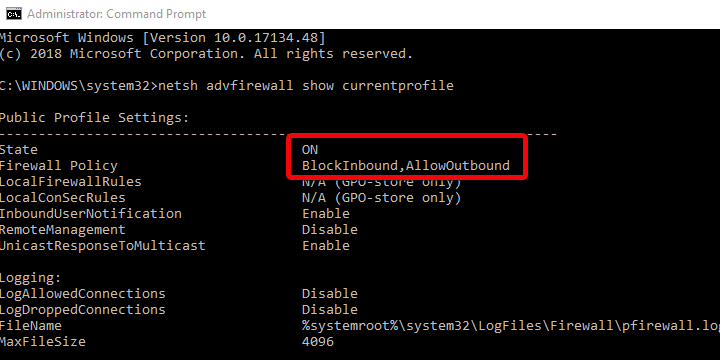
-
A bejövő politikát meg kell engedni, a kimenőnek pedig nem. Ellenkező esetben másolja be a parancs beillesztését, és nyomja meg az Enter billentyűt a szabályok visszaállításához:
netsh advfirewall set currentprofile tűzfalpolitika blockinbound, allowoutbound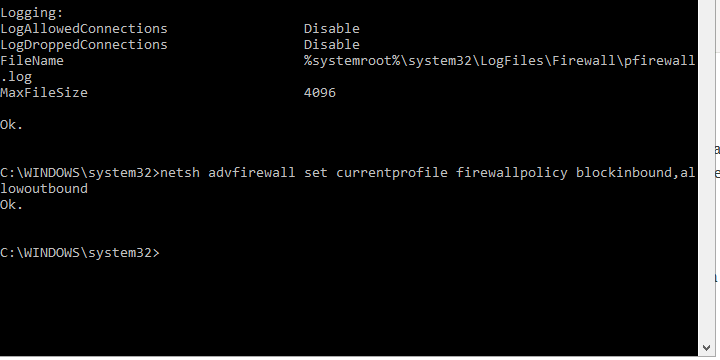
- Indítsa újra a számítógépet, és indítsa újra a játékot, vagy futtassa az alábbi hibaelhárítót.
Lehetővé teszi a játék szabad kommunikációját Windows tűzfal rendkívül fontos. Ezt a játék telepítése után automatikusan adminisztrálni kell.
A játék Peer-2-Peer jellege miatt azonban van néhány további trükk, amelyet be kell tartanod. Ugyanis ehhez a játékhoz közös bejövő / kimenő szabályrendszerre van szükség.
Mi azt mondjuk, hogy „általános”, de van esély arra, hogy valamilyen okból a gépét más módon konfigurálják.
Annak érdekében, hogy más játékosokkal együttműködhessen egy multiplayer módban, javasoljuk, hogy állítsa vissza a tűzfal adatvédelmi beállításait az alapértelmezett értékekre.

Nagy esély van arra, hogy még a víruskereső okozza ezt a problémát, ezért próbálja meg ideiglenesen letiltani, vagy ha a probléma továbbra is fennáll, távolítsa el teljesen.
Ha megszabadult a régi víruskereső nyomaitól, próbálja meg újra futtatni a játékot. Ha a probléma megoldódott, ez azt jelenti, hogy megtaláltuk a tettest.
Nem biztonságos a számítógépét védelem nélkül tartani, bár a víruskereső eltávolítása után továbbra is védelmet élvez Windows Defender.
Erősebb védelemre lesz azonban szüksége, és javasoljuk VIPRE Antivirus Plus ami sokkal megbízhatóbb és nem okoz ilyen kellemetlenséget a játékaiban.
Mivel játékos vagy, tetszeni fog, hogy a VIPRE megakadályozhatja webkamerád és mikrofonod feltörését minden külső hozzáférési kísérlet megtagadása.

VIPRE Antivirus Plus
A VIPRE békén hagyja a játékokat, és lehetővé teszi számukra a frissítést, de továbbra is védve tartja a számítógépet.
Látogasson el a weboldalra
2. Frissítse a Windows rendszert
- Írja be a Windows keresősávba Jelölje be és kattintson a gombra Frissítések keresése.

- Kattintson a Frissítések keresése gombra a Windows Update alatt.

- Telepítse az összes frissítést, és indítsa újra a számítógépet.
- Próbálkozzon újra a State of Decay 2 futtatásával.
Egyes felhasználók problémái bizonyos idő után kezdődtek Windows Update. Amikor ilyesmi történik, két dolgot tehet. Először is eltávolíthatja a legújabb frissítést, és onnan költözhet.
Futtasson egy rendszerellenőrzést a lehetséges hibák feltárására

Töltse le a Restoro alkalmazást
PC-javító eszköz

Kattintson a gombra Indítsa el a szkennelést hogy megtalálja a Windows problémákat.

Kattintson a gombra Mindet megjavít hogy megoldja a szabadalmaztatott technológiákkal kapcsolatos problémákat.
Futtasson egy PC-vizsgálatot a Restoro Repair Tool eszközzel, hogy megtalálja a biztonsági problémákat és lassulásokat okozó hibákat. A vizsgálat befejezése után a javítási folyamat a sérült fájlokat friss Windows-fájlokkal és -összetevőkre cseréli.
Alternatív megoldás ebben a forgatókönyvben a Windows 10 frissítése, és remélhetőleg lesz egy javítás, amely a játék problémáival foglalkozik.
Mindannyian tudjuk, hogy a Windows Updates, különösen az utóbbi időben, mennyire befolyásolja Microsoft Store és a hozzájuk tartozó játékok. A sok összeomlás és hiba némileg kapcsolódik a Windows 10 legújabb kiadásaihoz.
Mint mindig, szívesen ajánljuk a második forgatókönyvet, de megteheti, ahogy akarja.
3. Futtassa a hibaelhárítót
- megnyomni a Windows billentyű + I kinyitni Beállítások.
- Választ Szerencsejáték.
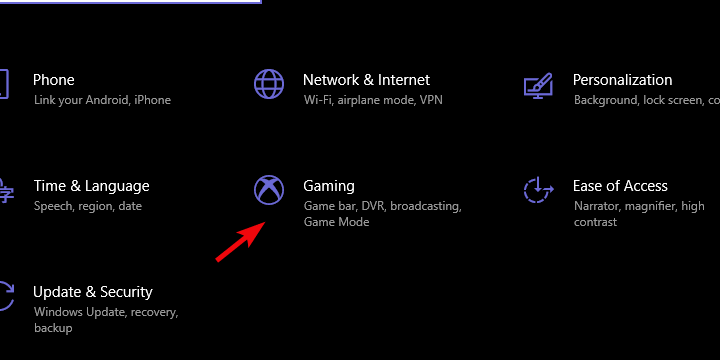
- Válassza a lehetőséget Xbox Hálózat a bal oldali ablaktábláról.
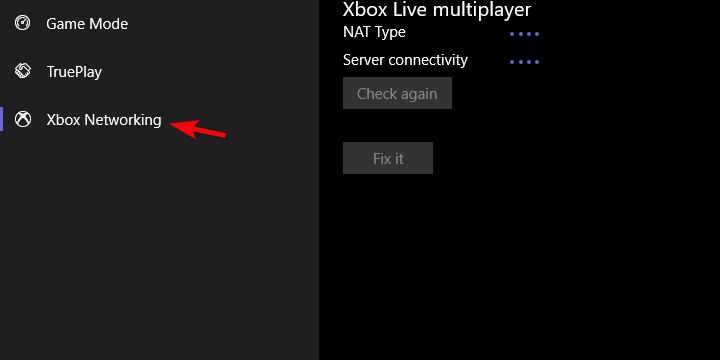
- A hibaelhárító megvizsgálja a hálózati kompatibilitást.
- Kattintson a gombra Javítsd meg ha problémákat találnak.
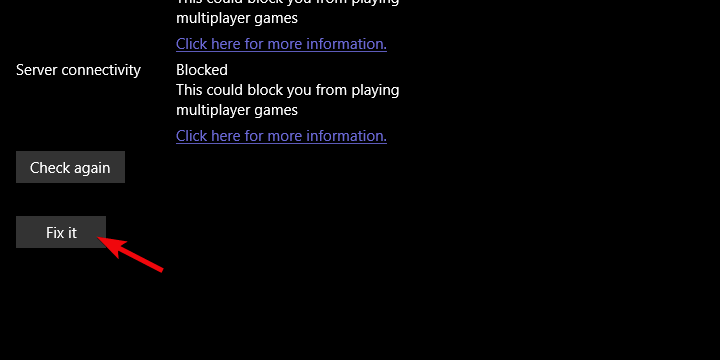
A szokásos hibaelhárító eszközök mellett Windows 10 egy speciális hibaelhárító eszközt kínál a Microsoft játékokhoz. És szerencsére a State of Decay 2 ebbe a kategóriába tartozik.
Ez az eszköz ellenőrzi a késleltetést, a kompatibilitást és a csatlakozást. Továbbá, ha bármilyen probléma merül fel, akkor azt meg kell oldania - mindaddig, amíg a multiplayer szegmensre vonatkozik.
Mivel a 10. hibakód megakadályozza a játékosokat abban, hogy csatlakozzanak egy többjátékos kampányhoz, ez a beépített hibaelhárító csak hasznos lehet.
4. Hárítsa el a kapcsolatot
 Ahogy az előző pontban elmondtuk, ezt a hibát hálózati problémák váltják ki. Nem lehetünk biztosak abban, hogy a probléma az Ön oldalán áll-e, vagy maga a játék okozza.
Ahogy az előző pontban elmondtuk, ezt a hibát hálózati problémák váltják ki. Nem lehetünk biztosak abban, hogy a probléma az Ön oldalán áll-e, vagy maga a játék okozza.
Annak érdekében, hogy megbizonyosodjon arról, hogy nem Ön (vagy inkább a számítógépe) hibás-e a probléma miatt, javasoljuk a részletes leírást kapcsolat hibaelhárítása.
Ezek a lépések az útválasztótól / modemtől függően eltérőek lehetnek, de könnyedén guglizhatja azt, és megtalálhatja a port továbbításának, valamint az UPnP és a QoS engedélyezésének utasításait.
Az alábbiakban felsoroljuk azokat a gyakori lépéseket, amelyeket be kell tartania a Windows 10 csatlakozási / hálózati problémák elhárításakor:
- Váltson vezetékes kapcsolatra.
- Ellenőrizze a szerver állapotát a dedikált játék weboldalán.
- Indítsa újra a modemet és / vagy az útválasztót.
-
Öblítse le a DNS-t.
- nyomja meg Windows billentyű + R hogy megidézze a Fuss megemelt parancssor.
- típus ipconfig / flushdnsés nyomja meg az Enter billentyűt.
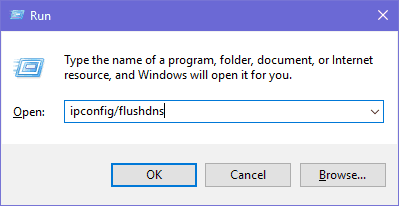
- Frissítse az útválasztó / modem firmware-ét.
- Fontolja meg a Port Forwarding és az UPnP konfigurálását az útválasztón.
5. Rögzítse a Teredo adaptert
- Nyisd ki Parancssor mint rendszergazda.

- A parancssorba írja be egyesével a következő parancsokat, majd nyomja meg az Enter billentyűt mindegyik után:
netshint ipv6set teredo kliens
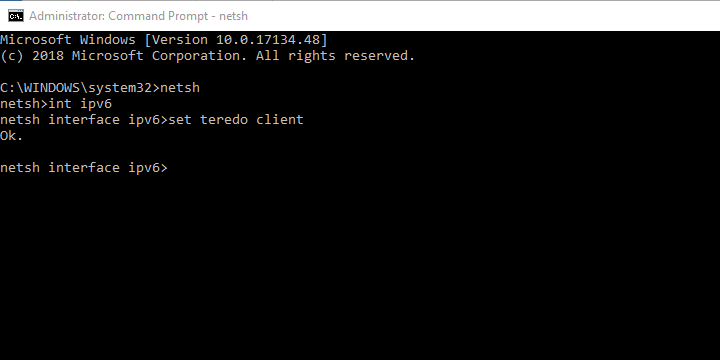
- A Teredo Tunneling adapternek fel kell pattannia az Eszközkezelőben a Hálózati adapterek szakasz.
- Indítsa újra számítógépét, és frissítse újra a Windows 10 rendszert.
- Nyisd ki Parancssor mint rendszergazda.
A felhasználók többségének nem lesz szüksége Teredo alagút adapter. Soha. Ahhoz azonban, hogy kommunikálhasson az Xbox Live-on és játszhasson a Microsoft többjátékos játékával, telepítenie kell azt.
Vagy inkább engedélyezze, mivel már megtalálható a rendszerhez tartozó régi illesztőprogram-csomag részeként. Alapvetően, ha State of Decay 2-t vagy hasonló játékokat szeretnél játszani, akkor egy Teredo adapterre lesz szükséged.
Most látszólag nem olyan egyszerű telepíteni, mint eredetileg gondoltuk. Használhatja az Eszközkezelőt, és hozzáadhat egy régi illesztőprogramot, de többször nem fog működni.
Amit meg kell tennie, hogy ez a kérdés rendbe kerüljön, az a fent emelt parancssorok futtatása a megemelt parancssorban.
Ezzel lezárhatjuk ezt a cikket. Remélhetőleg a fent említett lépések egyikével sikerült kijavítani a 10-es hibakódot a 2. bomlás állapotában.
Ha pedig nem ez a helyzet, feltétlenül tegye fel a jegyet, és várja meg a megoldást, mivel a kérdés valószínűleg a másik oldalon áll.
Akárhogy is, bátran ossza meg velünk tapasztalatait. Ezt megteheti az alábbi megjegyzések részben.
 Még mindig vannak problémái?Javítsa ki őket ezzel az eszközzel:
Még mindig vannak problémái?Javítsa ki őket ezzel az eszközzel:
- Töltse le ezt a PC-javító eszközt Nagyszerűnek értékelte a TrustPilot.com oldalon (a letöltés ezen az oldalon kezdődik).
- Kattintson a gombra Indítsa el a szkennelést hogy megtalálja azokat a Windows problémákat, amelyek PC problémákat okozhatnak.
- Kattintson a gombra Mindet megjavít hogy megoldja a szabadalmaztatott technológiákkal kapcsolatos problémákat (Exkluzív kedvezmény olvasóinknak).
A Restorót letöltötte 0 olvasók ebben a hónapban.
![Piros keret: A League of Legends nem tudja mozgatni a kamerát [Javítva]](/f/0d1edfa35083a1d59ca461088bc4fd10.jpg?width=300&height=460)

